一、调试错误
注:以下操作均在平台为Windows/MSVC环境下完成,若为minGW(Debugger为GDB)或其他环境请查看Qt官方解决方案尝试解决。
1. 使用Qt-Creator进行调试时若提示 “调试器未设置。Unknown debugger type ‘No engine’ Unable to create a debugger engine of the type ‘No engine’” 则需要下载和配置Debugger的路径。
1. 可以先查看Qt-Creator的选项(Options)->构建与运行(Build & Run)->Debuggers下是否存在Debugger, 若存在请调至步骤4进行配置,否则执行步骤2。
2. 下载Debugging Tools for Windows(或者下载相应版本的SDK,文件名称为SDKSetup.exe,若不需要其他组件选择仅安装Debugging Tools for Windows即可),并记录Windows Kits所在目录。
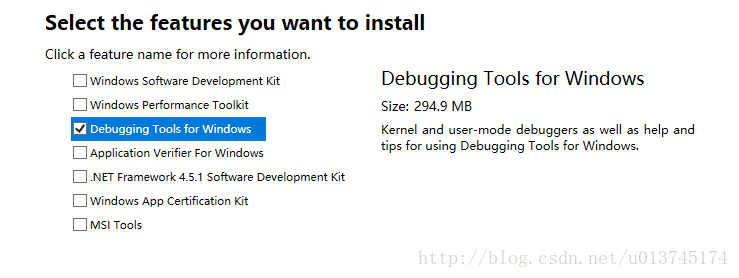
3. a) 启动Qt-Creator,进行Debug,若成功则说明系统自行检测到Debugger。设置完成。否则请执行步骤b)。
b) 查看Qt-Creator的选项(Options)->构建与运行(Build & Run)->Debuggers中Auto-detected下是否存在自动检测到的,若没有请点击右侧Add创建新的Debugger,将Path设定为”Windows Kits所在目录\Windows Kits\安装版本\Debuggers\编译器版本\cdb.exe”,例如:C:\Program Files (x86)\Windows Kits\10\Debuggers\x64\cdb.exe。
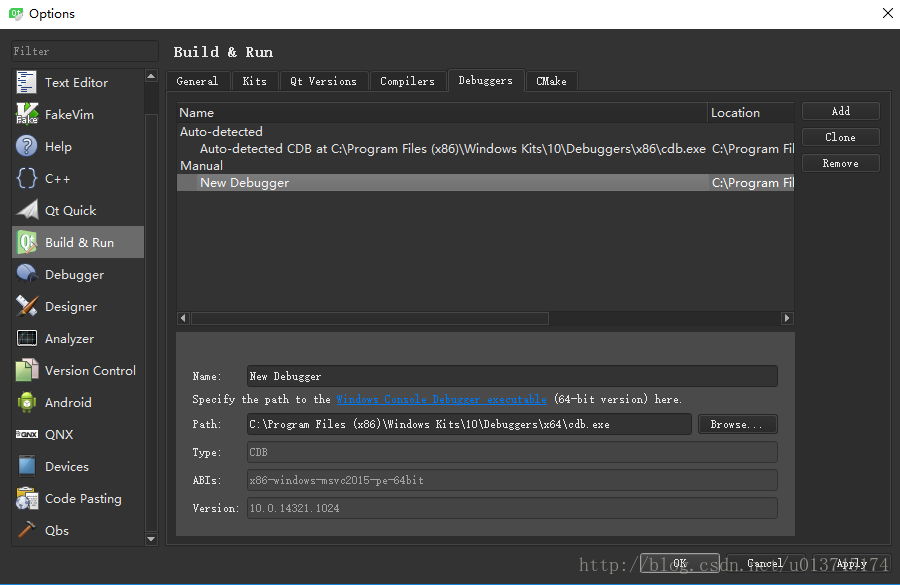
4. 切换到构建套件(Kits)选项卡,为Debugger一栏设定Debugger。点击OK并进行调试。若出现其他错误请参考下面的情况2。
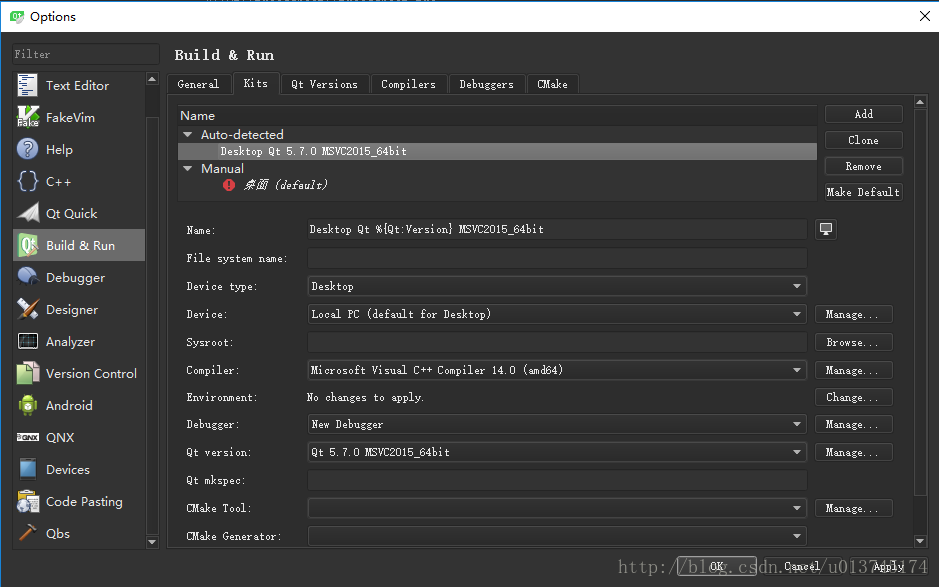
2. Qt MSVC 使用Qt-Creator Debug 产生了”The cdb process terminated”的信息,但是调试根本没有开始。原因在于MSVC的版本与Debugger(cdb.exe)的版本不一致。若为64bit请选择x64下的cdb.exe,否则选择x86文件夹下的cdb.exe。


例如,编译器为MSVC2015_64bit时,选择Windows Kits\10\Debuggers\x64\cdb.exe。
二、编译错误
若出现链接错误之类的错误,并且断定代码本身无误,可以尝试以下方法:
1. 重新“Run qmake”之后再编译运行。
2. 删除编译后生成的文件夹重新编译运行。
3. 查看.pro文件包含的文件是否有遗落。
三、其他错误
若无法点击run,可以尝试进行“Run qmake”, build之后直接在文件夹打开exe文件。





















 1083
1083











 被折叠的 条评论
为什么被折叠?
被折叠的 条评论
为什么被折叠?








